Ha habido muchos informes de usuarios que notaron el host de Configuración moderna en el Administrador de tareas y preguntaron sobre su propósito y necesidad. En este artículo, vamos a la funcionalidad de la aplicación y también informamos sobre algunos de los problemas relacionados con ella, así como sus soluciones.
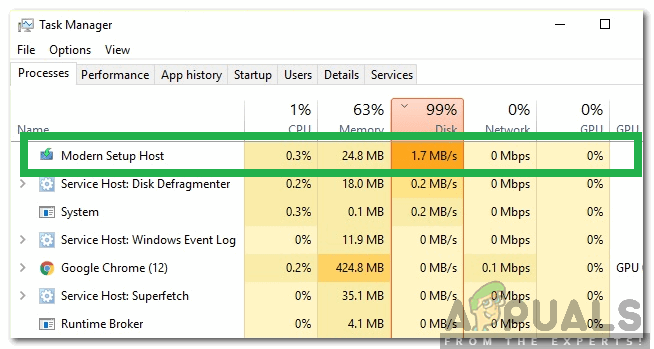
¿Qué es el host de instalación moderna?
Windows es uno de los sistemas operativos más populares desarrollado y distribuido por Microsoft. Sin embargo, como todo software, tiene sus defectos y, en ocasiones, la empresa lanza ciertas actualizaciones para parchearlos. Estas actualizaciones se descargan directamente en la computadora y luego se instalan mediante algunos componentes integrados en el sistema operativo.
El host de configuración moderna es uno de esos componentes y normalmente se ejecuta solo en segundo plano cuando se instala una actualización importante. El ordenador lo descarga e instala automáticamente y normalmente se encuentra en la carpeta »$ Windows.BT«. Este host es responsable de activar la actualización de Windows 10 en una computadora.
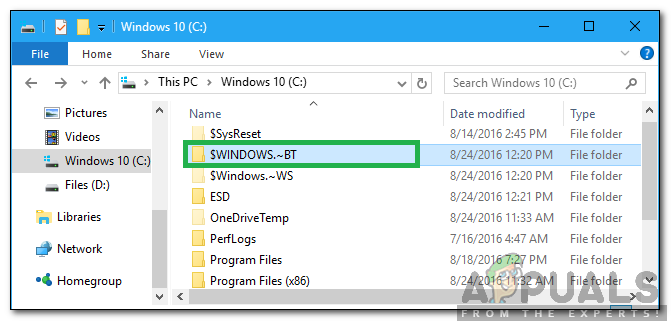
Errores que rodean al host de configuración moderna
Como todo software, existen numerosos problemas asociados con Modern Setup Host y frustran al usuario durante el proceso de actualización. Los usuarios se han sentido especialmente molestos por el error »Uso elevado de disco por parte del host de configuración moderna» y el error »El host de configuración moderna ha dejado de funcionar» al instalar actualizaciones en sus equipos.
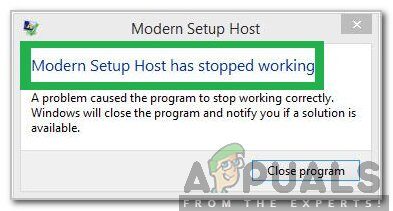
¿Cómo solucionar el error de mal funcionamiento del host de configuración moderna?
Hemos recibido muchas quejas de usuarios que no pueden deshacerse del error «El host de instalación moderna ha dejado de funcionar» al intentar actualizar sus equipos. Le recomendamos encarecidamente que consulte este artículo, ya que el proceso descrito en él ha resuelto el problema para casi todos nuestros usuarios.
¿Cómo solucionar el uso elevado del disco por parte de un host de instalación moderno?
Inicialmente, se recomienda esperar al menos 3-4 horas y dejar que el host de configuración moderna se ejecute antes de intentar eliminarlo. Sin embargo, si no soluciona su problema, le sugerimos que pruebe la siguiente guía.
-
Presione simultáneamente los botones »Windows» + »I» para abrir la configuración.
-
Seleccione «Sistema» y haga clic en «Notificaciones y acciones» en el panel izquierdo.
-
Desactive la opción «Obtener sugerencias, trucos y sugerencias mientras usa Windows» desmarcando la casilla o presionando la tecla Mayús.
Desactivando la opción «Obtener sugerencias»
-
Pulse »Windows» + »I» de nuevo y seleccione el botón »Personalizar«.
-
Haga clic en la opción »Inicio» a la izquierda y desactive el botón »Mostrar sugerencias ocasionalmente en Inicio«.
Haga clic en «Inicio» y desactive el botón «Mostrar sugerencias»
-
Presione «Windows» + «I» y seleccione la opción «Windows Update & Security».
-
Seleccione »Seguridad de Windows» en el panel izquierdo y haga clic en «Control de aplicaciones y navegador«.
Hacer clic en «Seguridad de Windows» y seleccionar «Control de aplicaciones y navegador»
-
Marque «Desactivado» en las tres opciones para desactivar Windows Smart Display.
-
Pulse »Windows« + »I» y haga clic en »Privacidad«.
-
Seleccione »Aplicaciones en segundo plano» en el panel izquierdo y desactive el interruptor para todas las aplicaciones innecesarias.
Hacer clic en «Aplicaciones en segundo plano» y desactivar el interruptor para aplicaciones innecesarias
-
Pulse »Windows» + »R» para abrir el indicador de ejecución.
-
Escriba el siguiente comando y presione »Enter«.
control.exe srchadmin.dll
Presionando «Windows» + «R» y escribiendo el comando.
-
Haga clic en la opción »Modificar» y desmarque todas las opciones.
-
Haga clic en »Aceptar» para guardar su configuración.
-
Verifique si el problema persiste.
Post relacionados:
- ▷ ¿Cuál es la aplicación para el registro de un dispositivo sintonizador de TV digital y debe eliminarse?
- ⭐ Top 10 reproductores de IPTV para Windows [2020]
- ⭐ ¿Cómo obtener cuentas gratuitas de Fortnite con Skins?
- ▷ ¿Cómo soluciono el código de error «WS-37403-7» en PlayStation 4?
- ▷ Los 5 mejores navegadores para Windows XP
- ▷ Cómo deshabilitar Adobe AcroTray.exe desde el inicio

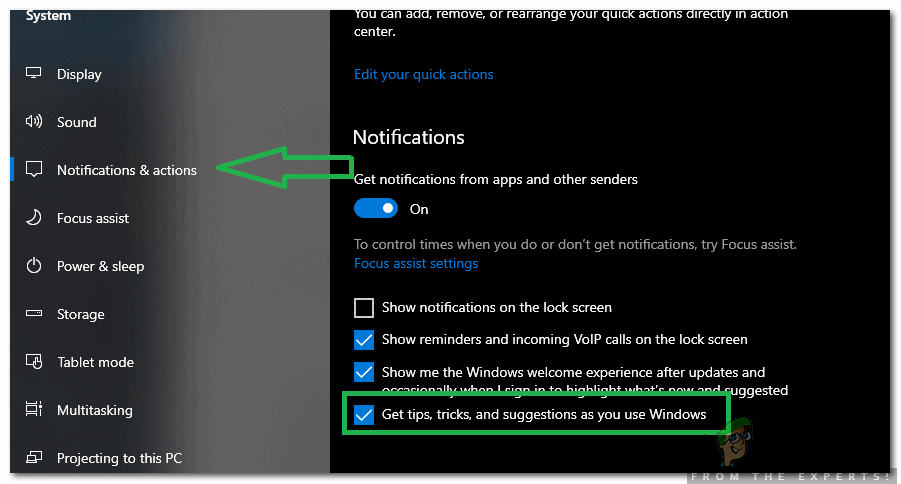 Desactivando la opción «Obtener sugerencias»
Desactivando la opción «Obtener sugerencias»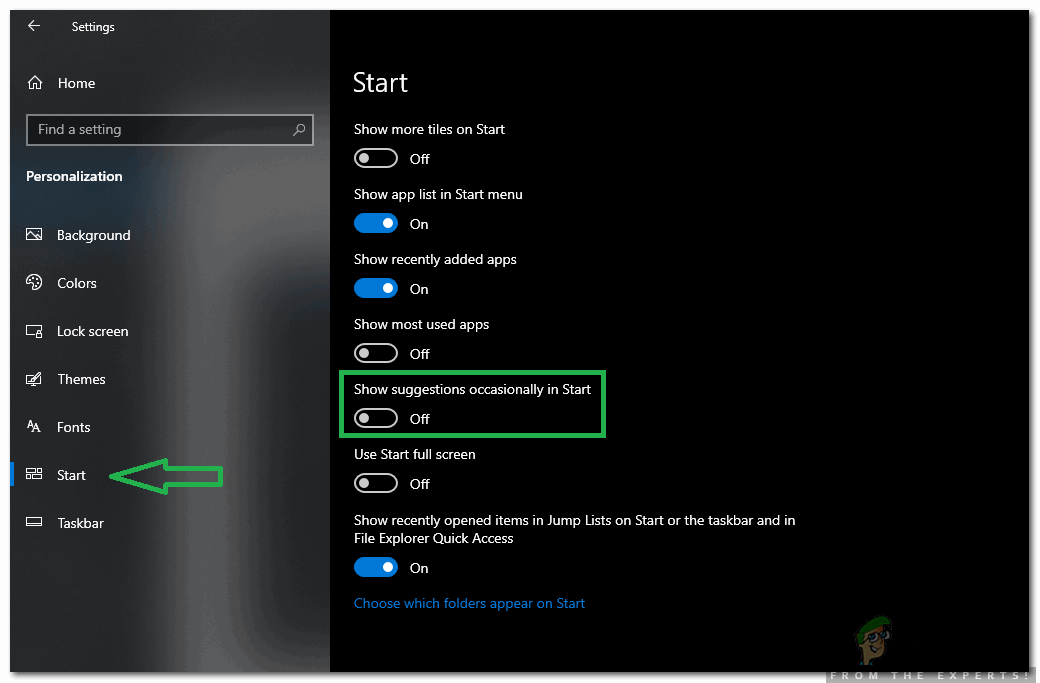 Haga clic en «Inicio» y desactive el botón «Mostrar sugerencias»
Haga clic en «Inicio» y desactive el botón «Mostrar sugerencias»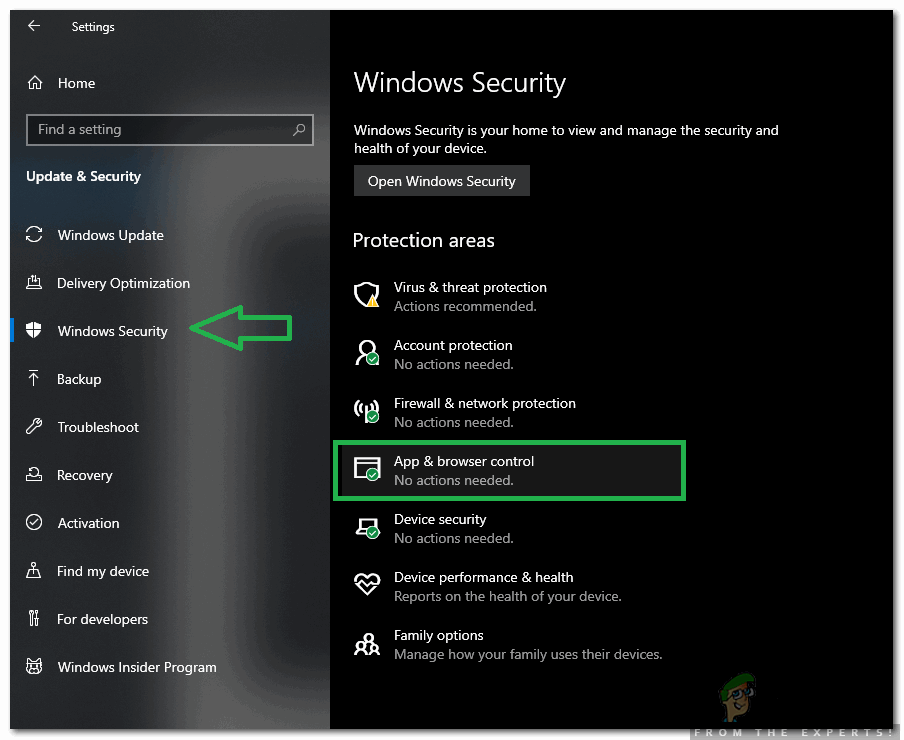 Hacer clic en «Seguridad de Windows» y seleccionar «Control de aplicaciones y navegador»
Hacer clic en «Seguridad de Windows» y seleccionar «Control de aplicaciones y navegador»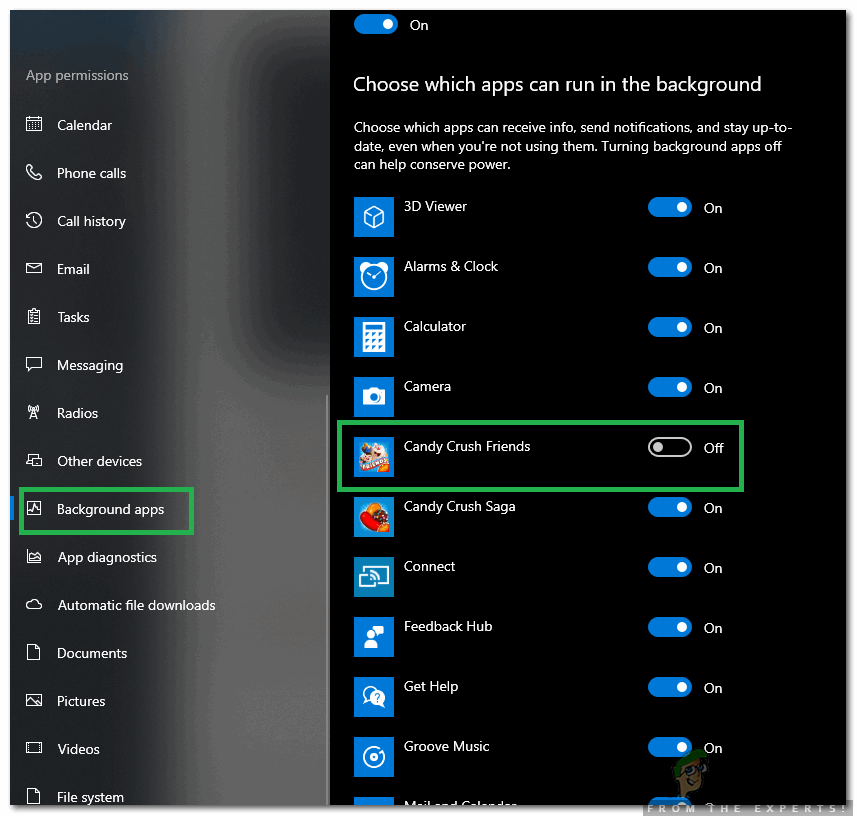 Hacer clic en «Aplicaciones en segundo plano» y desactivar el interruptor para aplicaciones innecesarias
Hacer clic en «Aplicaciones en segundo plano» y desactivar el interruptor para aplicaciones innecesarias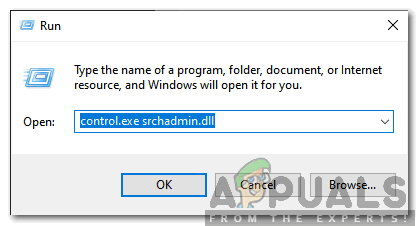 Presionando «Windows» + «R» y escribiendo el comando.
Presionando «Windows» + «R» y escribiendo el comando.




